あなたのコンピュータをより使いやすくする5つの超良心的なWindowsソフトウェア
- 爱喝马黛茶的安东尼転載
- 2019-10-23 17:59:514305ブラウズ

今日は、Windows プラットフォームで動作する 5 つのコンピューター ソフトウェアを紹介したいと思います。
1. Everything
説明: Everything はグローバル ファイル検索ソフトウェアであり、Windows の組み込み検索ツールよりもはるかに強力で、検索速度は非常に高速です。結果は数秒で表示されます。ソフトウェア インストール パッケージは 1M をわずかに超える非常に小さいもので、インストールはシンプルかつ高速です。トップナビゲーションには多くの実用的な機能と設定があり、独自の設定に応じてより効率的なエクスペリエンスを得ることができます。大文字と小文字の区別、単語全体の一致、正規表現、ファイル タイプの検索などの検索方法をサポートします。
公式 Web サイト: https://www.voidtools.com/zh-cn/
[ツール]=>>[オプション=]を選択して、リソース マネージャーの右クリック メニューへの統合を確認し、 apply:
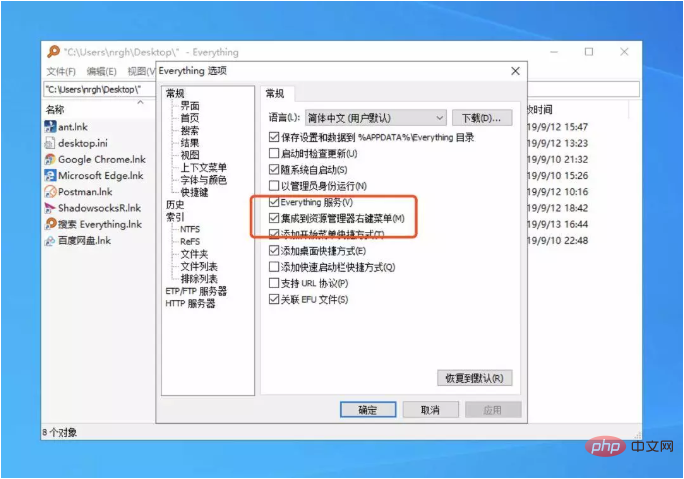
マウスの右ボタンをクリックして「すべて検索」をクリックするたびにファイルを検索できます。もちろん、ショートカット キーなどを設定することもできます。設定。
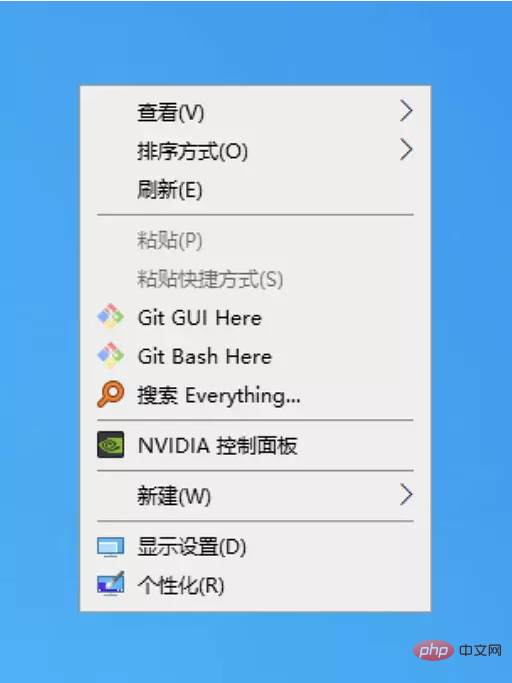
php 基本チュートリアル」
2、Geek Uninstaller# #説明: Geek Uninstaller は非常に実用的なアンインストール ツールです。シンプルでクリーンなユーザー インターフェイス、40 以上の言語をサポート、迅速に起動し、32 ビットおよび 64 ビットの Windows システムで完璧に動作、アンインストール後の残留ファイルのクイック スキャンと徹底したクリーニングをサポート、頑固なファイルやレジストリなどを強制的に削除することも可能。 書類。
公式 Web サイト: https://geekuninstaller.com/
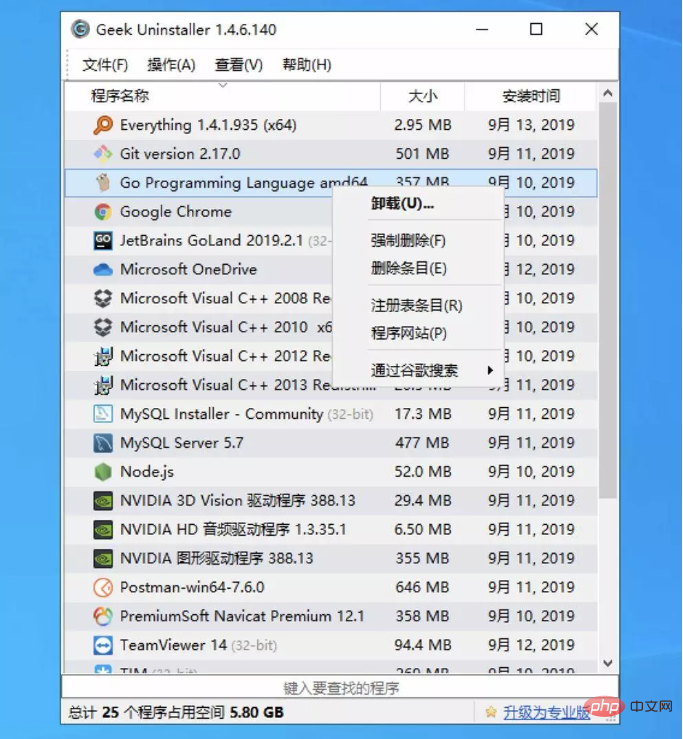
説明: スニペースト作者が3年の歳月をかけて作成した、シンプルかつ強力な無料スクリーンショットソフトで、機能面では他の無料・有料スクリーンショットツールよりもはるかに洗練されており、インストール不要、広告なし、バンドルも不要です。通常のスクリーンショットツールではなく、その名の通り「スクリーンショットとテクスチャ」を分割するという意味で、画像情報に簡単にアノテーションを付けることもできます。操作は簡単かつスピーディで、作業効率をさらに高める高度な活用方法も用意されています。
公式ウェブサイト: https://zh.snipaste.com/
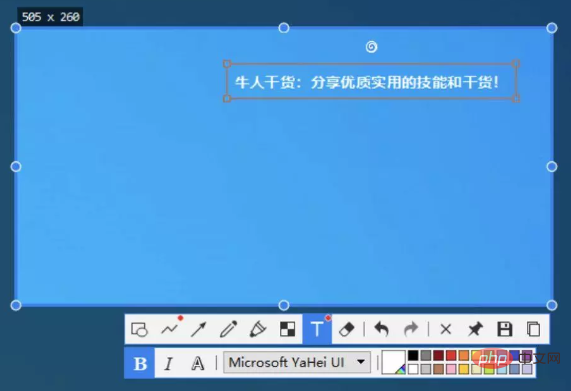
説明 : QQ Video は、広告なし、クリーン、ポップアップなし、不正行為なしの無料のローカル ユニバーサル プレーヤー ソフトウェアです。 N年間更新を停止していましたが、何の前触れもなく復活しました!パフォーマンスが総合的に向上し、インターフェースは真新しくシンプルで美しく、ビデオインターセプト、外部字幕、画質向上、GIFへのビデオ変換、連続撮影などの設定をサポートしています。インストール方法はシンプルかつ迅速で、ユーザーエクスペリエンスは良好で、機能は絶妙で思いやりがあり、ユーザーの使用習慣が十分に考慮されています。
公式ウェブサイト: https://player.qq.com/
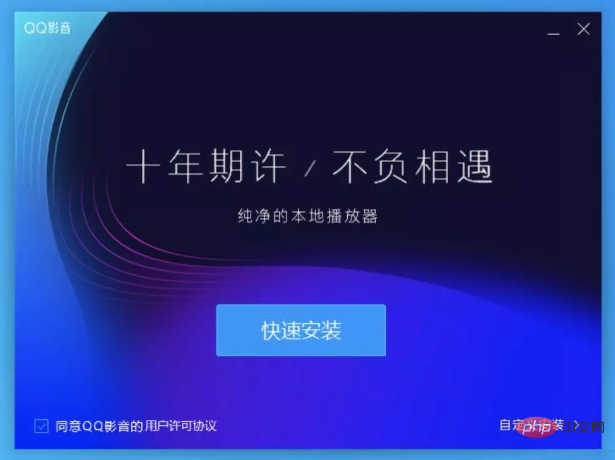
説明: Recuva は、Windows プラットフォーム用の無料のファイル回復ツールです。誤って削除してしまったあらゆる形式のファイルを回復するのに役立ちます。写真、テキスト、ファイル、音楽、圧縮パッケージなど、紛失したファイルをすばやく取り戻すのに役立ちます。このソフトウェアは、ハードドライブ、フラッシュドライブ、メモリカードなどのファイルシステムの回復をサポートしています。
公式 Web サイト: http://www.ccleaner.com/recuva
ソフトウェアをインストールした後、回復したいファイルの種類を選択し、「次へ」をクリックします:
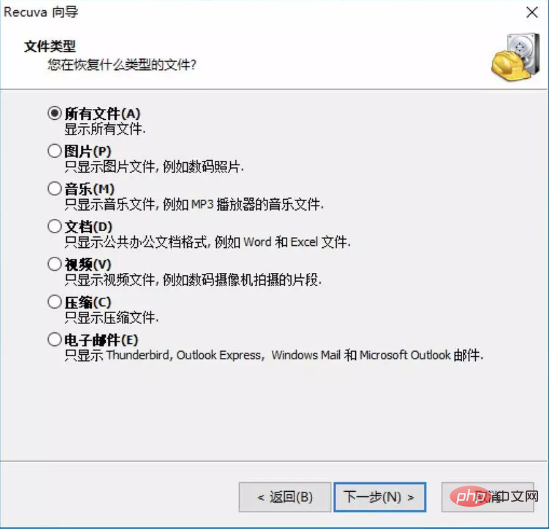 次に、ファイルの保存場所を選択して、[次へ] をクリックします: (Dry Goods Jun が選択したごみ箱)
次に、ファイルの保存場所を選択して、[次へ] をクリックします: (Dry Goods Jun が選択したごみ箱)
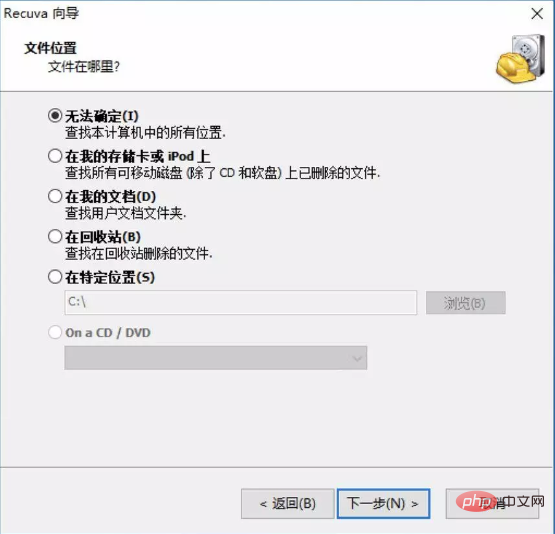 本当に見つけましたDry Goods Junが選んだゴミ箱 ファイル、すごいですね!ファイルを復元するには、左側のボックスにチェックを入れるだけです。
本当に見つけましたDry Goods Junが選んだゴミ箱 ファイル、すごいですね!ファイルを復元するには、左側のボックスにチェックを入れるだけです。
以上があなたのコンピュータをより使いやすくする5つの超良心的なWindowsソフトウェアの詳細内容です。詳細については、PHP 中国語 Web サイトの他の関連記事を参照してください。

